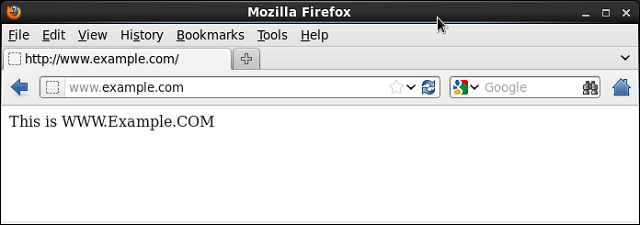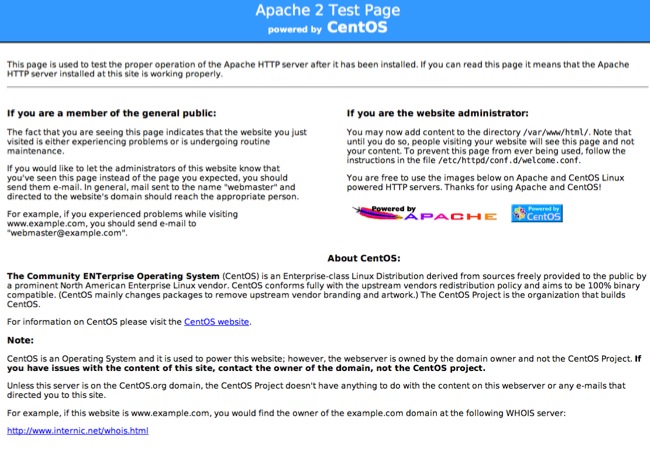
Instal Apache Web Server Di CentOS 6 / RHEL 6
Apache web server adalah aplikasi web server yang paling banyak digunakan. Dapat berjalan pada banyak sistem operasi seperti Windows, Linux, Solaris dan Mac OS X. Apache cukup memiliki kegunaan yang besar pada platform Unix karena paketnya sudah dibundel dengan sistem operasi dan juga merupakan web server default untuk sistem operasi Linux.
Berikut adalah sedikit tutorial tentang menginstal web server Apache pada CentOS 6.
Instalasi
1. Instalasi web server
Buka Terminal dan ganti ke user root.
su
Paket Apache web server sudah tersedia pada repositori Fedora, instal server Apache menggunakan perintah berikut:
yum install httpd
Setelah Apache terinstal, jalankan web server Apache.
service httpd start
2. Gambaran Instalasi
Instalasi server Apache membuat beberapa direktori dan file yang sangat penting, beberapa direktori penting tercantum di bawah ini.
/etc/httpd -> direktori utama konfigurasi root Apache.
/etc/httpd/conf.d -> file konfigurasi Apache.
/etc/httpd/conf/httpd.conf -> file konfigurasi utama.
/var/lib/httpd/modules ->file konfigurasi untuk modul tambahan. (symlink ke /etc/httpd/modules)
/etc/log/httpd -> berisi file log (symlink ke /etc/httpd/log)
/var/www -> direktori root dokumen web utama.
3. Testing
Buka browser web dan arahkan ke http://ip-address-anda atau http://localhost. Jika halaman tampil seperti gambar di bawah, instalasi Anda sudah benar.
Konfigurasi
1. Virtual Host
Virtual Host adalah container virtual yang menangani permintaan web dari klien, permintaan web dapat berdasarkan nama domain (seperti www.example.com) atau ip address (http://192.168.0.10). Virtual host berbasis nama domain dapat ditemukan di mana-mana, hampir semua server web menggunakan virtual host berbasis nama domain yang sangat umum dalam situasi saat ini. Informasi lebih lanjut tentang virtual host dapat ditemukan di sini.
Berikut potongan kode dari virtual host, virtual host harus berisi perintah berikut agar dapat berjalan.
<VirtualHost *:80> -> Ini memastikan Virtual Host dapat listen pada port 80.
ServerAdmin -> Mail Id dari administrator server.
DocumentRoot -> Lokasi dokumen web.
ServerName -> Nama domain dari Virtual Host (www.example.com).
ErrorLog -> Lokasi log error dari virtual host tertentu.
CustomLog -> Lokasi log virtual host tertentu.
</VirtualHost > Akhir container dari virtual host.
Virtual host dapat dibuat baik pada file konfigurasi utama (/etc/httpd/conf/httpd.conf) atau pada direktori konfigurasi tambahan (/etc/httpd/conf.d/*.conf). Membuat virtual host di bawah direktori konfigurasi tambahan merupakan pilihan terbaik karena merupakan best practice dari file konfigurasi utama. Dalam kasus ini kami memakai virtual host berbasis nama domain, ada beberapa asumsi yang akan dibuat sebelum membuat virtual host.
Server Name www.example.com Ip address 192.168.0.10 DocumentRoot /var/www/example Access Log /var/log/httpd/example.com.access.log Error Log /var/log/httpd/example.com.error.log
Membuat file virtual host baru di bawah konfigurasi tambahan.
vi /etc/httpd/conf.d/example.conf
Tambahkan seperti berikut, penjelasan virtual host yang diberikan di atas.
<VirtualHost *:80> ServerAdmin webmaster@.example.com DocumentRoot /var/www/example ServerName www.example.com ErrorLog log/example.com-error_log CustomLog log/example.com-access_log common </VirtualHost>
File konfigurasi di atas lebih pendek daripada yang biasanya, yang biasanya termasuk directory browsing, Symlink support dll.
2. Upload Dokumen
Buat folder “example” di “/var/www”.
mkdir /var/www/example
Letakkan file index.html di dalam folder example.
echo This is WWW.Example.COM > /var/www/example/index.html
3. Host Entry
Virtual host berbasis nama domain server DNS untuk mengenali nama tersebut. Setting server DNS terlihat sedikit rumit dan di luar tutorial kami kali ini. Host entry dapat digunakan di dalam DNS, host entry melakukan pekerjaan yang sama yang dilakukan oleh DNS; meskipun ada batasan dalam mengenali nama domain ke alamat ip address. KHost bisa dilakukan dengan mengedit file hosts di bawah direktori /etc.
vi /etc/hosts
Tambahkan entri berikut.
192.168.0.10 www.example.com www
Simpan dan tutup. Restart web server agar dapat mengenali perubahan yang baru saja dilakukan.
service httpd restart
4. Testing
Buka browser dan arahkan ke http://www.example.com, jika pengaturan Anda benar, Anda akan melihat hasilnya seperti gambar berikut.
Kesimpulan :
Server berhasil dikonfigurasi untuk melayani virtual host berbasis nama domain, hal ini sangat umum digunakan di server web hosting. Web server Apache mendukung dokumen HTML sebagai file default, dukungan php dapat ditambahkan dengan menginstal modul. Anda juga dapat menambahkan dukungan lapisan keamanan (SSL) dengan memasang modul SSL.